Centrum dokumentacji
Kompleksowe instrukcje techniczne i przewodniki, które pomogą Ci opanować obsługę maszyn HARSLE i zoptymalizować wydajność obróbki metali
Jak prawidłowo rozpocząć konfigurację początkową ESA S530?
- Wprowadzenie do ESA S530
- Początkowe operacje zasilania
- Lista stempli i matryc
- Jak narysować cios lub umrzeć
- Jak stworzyć wykrojnik lub matrycę o ustalonym typie
- Jak wyświetlić podgląd/dane
- Kopia stempla lub wykrojnika
- Jak zmienić nazwę ciosu lub śmierci
- Jak obronić się przed ciosem lub zginąć
- Jak anulować cios lub zginąć
- Jak zapisać wszystkie narzędzia na nośniku USB
- Jak anulować wszystkie narzędzia
- Lista narzędzi na kluczu USB
- Jak zapisać wszystkie narzędzia z nośnika USB do NC
- Często zadawane pytania (FAQ)
- Wniosek
Zrozumienie konfiguracji początkowej ESA S530 jest kluczowe dla każdego, kto chce zoptymalizować wydajność tego zaawansowanego systemu. Jeśli chcesz prawidłowo rozpocząć konfigurację początkową ESA S530, jesteś we właściwym miejscu.
W tym przewodniku przeprowadzę Cię przez niezbędne kroki, aby Twój system ESA S530 działał sprawnie i wydajnie. Po jego zakończeniu będziesz miał/a pełną wiedzę na temat początkowych operacji zasilania, w tym doboru rozmiaru pamięci RAM i osi lokalizatora, a także projektowania niestandardowych stempli i matryc. Te informacje zapewnią precyzyjną konfigurację i dopasowanie do Twoich specyficznych potrzeb, zwiększając produktywność i wydajność od samego początku. Niezależnie od tego, czy konfigurujesz system po raz pierwszy, czy dostrajasz istniejący system, ten artykuł dostarczy Ci niezbędnych wskazówek.
Wprowadzenie do ESA S530
System ESA S530 słynie z solidnych możliwości i zaawansowanych funkcji, co czyni go doskonałym wyborem pod kątem precyzji i wydajności w różnorodnych zastosowaniach. Dzięki przyjaznemu dla użytkownika interfejsowi, wydajnym systemom sterowania i elastyczności w zakresie personalizacji, system ESA S530 wyróżnia się jako wszechstronne rozwiązanie dla nowoczesnych potrzeb produkcyjnych.
Zrozumienie znaczenia ESA S530 Konfiguracja początkowa ma kluczowe znaczenie dla pełnego wykorzystania jej potencjału. Prawidłowa konfiguracja początkowa nie tylko gwarantuje wykorzystanie wszystkich zaawansowanych funkcji maszyny, ale także odgrywa kluczową rolę w optymalizacji wydajności i zapobieganiu problemom z działaniem. Opanowanie konfiguracji początkowej ESA S530 od samego początku pozwala w pełni wykorzystać inwestycję, gwarantując długoterminowy sukces operacyjny.
Początkowe operacje zasilania
Podczas początkowego uruchamiania maszyny ESA S530, konieczne jest prawidłowe dobranie rozmiaru siłownika, aby maszyna mogła przejść do fazy automatycznej i sprawnie wykonać program obróbki. Chociaż dobór rozmiaru osi lokalizatora jest opcjonalny, jest on zdecydowanie zalecany w przypadku niepewności co do aktualnych wartości docelowych osi lokalizatora. Taka niepewność może wystąpić, jeśli oś została przesunięta w trybie ręcznym przy wyłączonym sterowaniu numerycznym.
Rozmiarowanie ram
Aby zapewnić dokładność i precyzję podczas początkowej konfiguracji ESA S530, należy wykonać poniższe czynności, aby prawidłowo dobrać rozmiar pamięci RAM:
- Rozpocznij proces naciskając ten przycisk

- Jeżeli siłownik jest ustawiony w pozycji górnej, naciśnij pedał w dół, aby obniżyć go poniżej oznaczeń zerowych.
- Naciśnij pedał w górę. Jeśli resetowanie zostało wykonane wcześniej, ta operacja umożliwi ręczne ponowne wejście.
Tłok będzie się unosił, aż napotka punkty zerowe linii optycznych obu cylindrów, oznaczając punkt kalibrowania. Ta procedura umożliwia wykonywanie programów w trybie automatycznym.
Jeśli chcesz powtórzyć procedurę resetowania bez wyłączania NC, po prostu naciśnij przycisk [Powtórz rozmiar] przycisk i naciśnij pedał ponownego podjazdu.
Wymiarowanie osi lokalizacyjnych
Dokładne dobranie rozmiaru osi lokalizacyjnych jest niezbędne do efektywnej konfiguracji maszyny, szczególnie gdy istnieją wątpliwości co do ich aktualnego położenia. Oto jak dobrać rozmiar osi lokalizacyjnych podczas wstępnej konfiguracji ESA S530:
- Naciskać

- Naciskać

Osie lokalizatora przesuną się w kierunku wyłącznika krańcowego kalibracji. Po zetknięciu się z tym wyłącznikiem, ich kierunek ulegnie zmianie. Po zwolnieniu wyłącznika krańcowego, osie lokalizatora ustawią się na pierwszym punkcie zerowym enkodera, zapewniając precyzyjne wyrównanie.
Wykonanie tych kroków podczas początkowej konfiguracji urządzenia ESA S530 gwarantuje precyzyjną i niezawodną podstawę, optymalizując wydajność urządzenia od samego początku.
Lista stempli i matryc
Podczas wstępnej konfiguracji systemu ESA S530 kluczowym aspektem jest zrozumienie zarządzania stemplami i matrycami, które są kluczowymi elementami w różnych zadaniach obróbki metali. System zapewnia kompleksową listę dostępnych stempli i matryc, dostępną za pomocą prostej procedury.
- naciśnij ten przycisk, aby wyświetlić listę stempli lub listę matryc

- Jeśli pojawi się lista stempli, naciśnij ją ponownie, aby wyświetlić stemple i odwrotnie.
W przypadku dziurek pojawi się następujące okno:
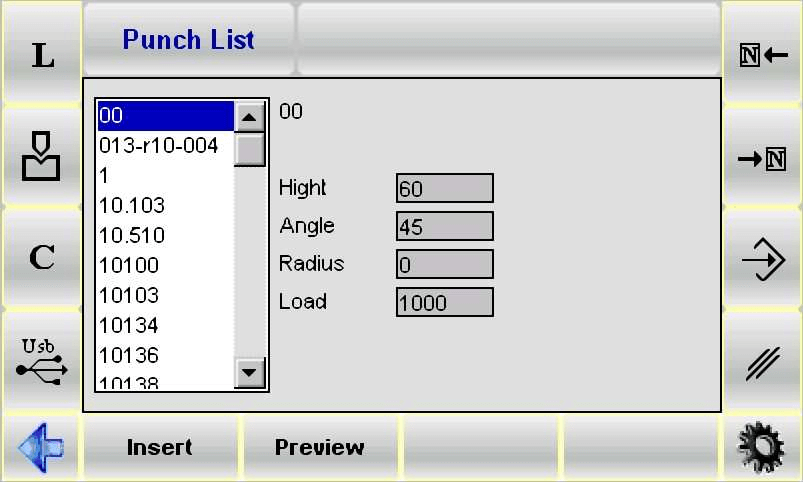
Okno listy po lewej stronie prezentuje dane lub podgląd wybranego narzędzia. Nawigacja po tych narzędziach jest łatwa dzięki klawiszom przewijania.
W przypadku listy matryc pojawi się następujące okno:
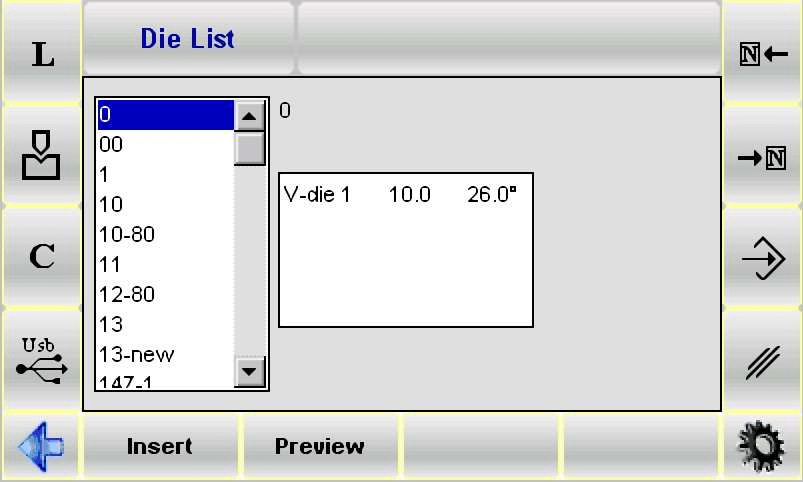
Okno po lewej stronie to okno listy. Środkowe pola zawierają dane lub podgląd kostki, na której znajduje się kursor (na liście). Wyboru dokonuje się za pomocą drugiego klawisza funkcyjnego.
Aby przewijać dostępne na liście narzędzia, użyj tych dwóch klawiszy:


Klawisze funkcyjne mają następujące znaczenie:
- [Wstawić] Aby wstawić wybrany stempel lub matrycę do programu obróbki lub do wybranego gięcia.
Znaczenie drugiego klawisza funkcyjnego zmienia się w zależności od rodzaju aktywowanego wyświetlacza:
- znaczenie będzie takie [Zapowiedź] czy podgląd narzędzia ma być wyświetlany lub [Dane] czy dane narzędzia muszą zostać wyświetlone.
Jak narysować cios lub umrzeć
Pozwala użytkownikowi na całkowite wyciągnięcie ciosu lub śmierć. Postępuj zgodnie z procedurą opisaną poniżej:
- naciśnij przycisk „Ustawienia”, aby uzyskać dostęp do menu

- wybierz Nowy rysunek dziurkacza Lub Nowy rysunek matrycy w zależności od listy, o której mowa.
- pojawi się maska rysowania narzędzi.
Jak stworzyć wykrojnik lub matrycę o ustalonym typie
Służy do tworzenia narzędzi o predefiniowanym typie. Postępuj zgodnie z następującą procedurą:
- Aby uzyskać dostęp do menu, naciśnij przycisk „Ustawienia”.
- wybierz Nowy typ 1 Lub Nowy typ 2 Lub Nowy typ 3 Lub Nowy typ 4 element, w zależności od rodzaju wykrojnika, który ma zostać utworzony. W przeciwnym razie naciśnij „Nowy predefiniowany”, jeśli chcesz utworzyć wykrojnik o predefiniowanym typie.
- Użyj maski, która się pojawi, aby wprowadzić dane narzędzia.
Jak wyświetlić podgląd/dane
Wyświetla podgląd/dane narzędzia (aby ułatwić jego identyfikację). Jest ono zazwyczaj włączone, ale można je również wyłączyć. Postępuj zgodnie z poniższą procedurą:
- Aby uzyskać dostęp do menu, naciśnij przycisk „Ustawienia”.
- wybierz Zapowiedź przedmiot.
- podgląd narzędzia lub okno danych zostanie wyłączone (w zależności od statusu drugiego klawisza funkcyjnego);
- Aby ponownie włączyć funkcję, wystarczy powtórzyć operację.
Kopia stempla lub wykrojnika
Służy do tworzenia kopii narzędzia o innej nazwie, aby można je było modyfikować. Przejdź do narzędzia, aby je skopiować i postępuj zgodnie z następującą procedurą:
- Aby uzyskać dostęp do menu, naciśnij przycisk „Ustawienia”.
- wybierz Kopia przedmiot.
- wprowadź nazwę narzędzia w wyświetlonym oknie.
- po wpisaniu imienia przejdź do [Potwierdzać] przycisk i naciśnij [WCHODZIĆ].
Jak zmienić nazwę ciosu lub śmierci
Służy do zmiany nazwy narzędzia. Przejdź do narzędzia, którego nazwę chcesz zmienić i postępuj zgodnie z poniższą procedurą:
- Aby uzyskać dostęp do menu, naciśnij przycisk „Ustawienia”.
- wybierz Przemianować przedmiot.
- wprowadź nową nazwę narzędzia w wyświetlonym oknie.
- po wpisaniu imienia przejdź do [Potwierdzać] przycisk i naciśnij [WCHODZIĆ].
Jak obronić się przed ciosem lub zginąć
Służy do zapisywania narzędzia na nośniku USB, aby można je było następnie przenieść do innego sterowania numerycznego lub do komputera kvara (przydatne również do tworzenia kopii zapasowych). Przejdź do narzędzia, które chcesz zapisać i wykonaj następującą procedurę:
- naciskać

- wybrane narzędzie zostanie zapisane na kluczu USB.
Jak anulować cios lub zginąć
Służy do eliminacji narzędzia. Podejdź do narzędzia, które chcesz wyeliminować i postępuj zgodnie z następującą procedurą:
- naciskać

- naciskać [WCHODZIĆ].
- wybrane narzędzie zostanie anulowane.
Jak zapisać wszystkie narzędzia na nośniku USB
Służy do zapisywania wszystkich narzędzi na pamięci USB, dzięki czemu można je później przenieść do innego sterowania numerycznego lub do komputera kvara (przydatne również do tworzenia kopii zapasowych).
Postępuj zgodnie z następującą procedurą:
- włóż pamięć USB z wystarczającą ilością miejsca na narzędzia.
- Aby uzyskać dostęp do menu, naciśnij przycisk „Ustawienia”.
- wybierz Zapisz narzędzia przedmiot.
- wszystkie narzędzia (dziurkacze i matryce) zostaną zapisane na kluczu USB.
Jak anulować wszystkie narzędzia
Służy do anulowania wszystkich narzędzi. Postępuj zgodnie z następującą procedurą:
- Aby uzyskać dostęp do menu, naciśnij przycisk „Ustawienia”.
- wybierz Anuluj narzędzia przedmiot.
- wszystkie narzędzia zostaną anulowane (przed anulowaniem każdego narzędzia wymagane jest potwierdzenie).
Lista narzędzi na kluczu USB
Podczas konfiguracji urządzenia ESA S530 kluczowym aspektem jest efektywne zarządzanie narzędziami za pośrednictwem interfejsu USB. Podczas początkowej konfiguracji urządzenia ESA S530 niezbędna jest umiejętność nawigacji i korzystania z listy narzędzi zapisanej na nośniku USB.
Wkładając pamięć USB z wstępnie wgranymi narzędziami firmy Kvara, możesz bezproblemowo uzyskać dostęp do listy stempli lub matryc. W kilku prostych krokach – włóż pamięć USB i naciśnij odpowiedni przycisk, aby wyświetlić listę – możesz skopiować, zmienić nazwę lub usunąć dowolne narzędzie w razie potrzeby, dostosowując wszystko do konkretnych wymagań konfiguracyjnych.
Jak zapisać wszystkie narzędzia z nośnika USB do NC
Przenoszenie narzędzi z pamięci USB do układu sterowania numerycznego (NC) to prosty proces, który ma kluczowe znaczenie dla zapewnienia elastyczności i interoperacyjności z innymi systemami.
- włóż pamięć USB zawierającą narzędzia (utworzone przez kvarę).
- naciskać

- zostanie wyświetlona lista dziurkaczy lub matryc zapisanych na nośniku USB.
- Aby uzyskać dostęp do menu, naciśnij przycisk „Ustawienia”.
- wybierz Zapisz narzędzia przedmiot.
- wszystkie narzędzia (matryce i stemple) zostaną zapisane z klucza USB w NC.
Ta część wstępnej konfiguracji ESA S530 gwarantuje, że narzędzia można załadować z innego sterowania numerycznego lub bezpośrednio z komputera Kvara, optymalizując w ten sposób przepływ pracy i zwiększając wszechstronność maszyny. Dzięki tym krokom masz pewność, że Twoja ESA S530 jest odpowiednio wyposażona do każdego zadania obróbki metali.
Często zadawane pytania (FAQ)
Jak prawidłowo dobrać rozmiar pamięci RAM podczas początkowej konfiguracji ESA S530?
Prawidłowy rozmiar stempla jest kluczowy podczas wstępnej konfiguracji ESA S530. Zmierz wymiary wymagane dla konkretnych operacji i dostosuj rozmiar stempla, postępując zgodnie ze szczegółowymi instrukcjami zawartymi w instrukcji obsługi. Ten krok gwarantuje precyzję i bezpieczeństwo obsługi maszyny.
Dlaczego dobór rozmiaru osi lokalizacyjnych jest ważny podczas początkowej konfiguracji ESA S530?
Prawidłowe dobranie rozmiaru osi lokalizatora jest kluczowe dla zapewnienia dokładnego pozycjonowania przedmiotu obrabianego podczas pracy. Podczas wstępnej konfiguracji ESA S530 należy ściśle przestrzegać instrukcji, aby wyregulować osie lokalizatora, zwiększając precyzję i wydajność maszyny.
Jakie znaczenie ma wyszczególnienie stempli i matryc podczas konfiguracji?
Lista stempli i matryc w konfiguracji początkowej ESA S530 ułatwia uporządkowanie dostępnych narzędzi, ułatwiając dobór odpowiedniego sprzętu do zadań. Taka praktyka poprawia efektywność pracy i skraca przestoje.
Wniosek
Podsumowując, prawidłowe przeprowadzenie konfiguracji początkowej ESA S530 ma kluczowe znaczenie dla maksymalizacji wydajności i dokładności operacji. Zapewnienie prawidłowego rozmiaru stempla i osi pozycjonujących to fundamentalne kroki, których nie można pominąć. Co więcej, tworzenie niestandardowych narzędzi, takich jak dobór nowych stempli i matryc, dodatkowo zwiększa funkcjonalność maszyny i dostosowuje ją do specyficznych potrzeb produkcyjnych.
Jeśli potrzebujesz dodatkowej pomocy lub informacji, jak lepiej zarządzać konfiguracją wstępną prasy krawędziowej ESA S530, skontaktuj się z naszym zespołem ekspertów. Jesteśmy do Twojej dyspozycji, aby zapewnić Ci bardziej szczegółowe wsparcie i odpowiedzieć na wszelkie pytania. Dodatkowo, zapoznaj się z naszą dodatkową dokumentacją, aby uzyskać więcej informacji i wskazówek dotyczących konserwacji i optymalizacji prasy krawędziowej.













